Chrome浏览器下载路径丢失恢复路径设置方法
文章来源:谷歌浏览器官网
时间:2025-08-04
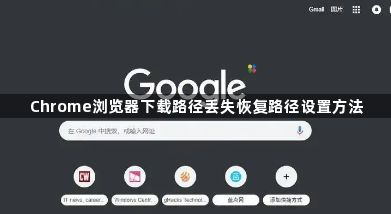
1. 进入浏览器设置界面:打开Chrome浏览器,点击右上角三个点的菜单图标,选择“设置”。向下滚动页面直到看到“高级”选项并点击展开更多参数。
2. 定位下载内容设置项:在高级设置区域找到“下载内容”板块,这里显示当前的默认下载路径。点击右侧的“更改”按钮,系统会弹出文件夹选择窗口。
3. 选择新的存储位置:浏览计算机磁盘目录结构,挑选合适的文件夹作为新的下载目标。例如可以创建专用的下载分类文件夹,或者指定其他盘符下的现有目录。选定后点击确认完成修改。
4. 启用每次保存提示功能:回到下载内容设置页面,勾选“下载前询问每个文件的保存位置”复选框。这样每次下载时都会主动弹出对话框让用户手动指定保存路径,避免自动存入错误的位置。
5. 通过快捷方式属性辅助调整:右键点击桌面上的Chrome快捷方式图标,选择“属性”。在目标字段末尾添加 --user-data-dir=C:\自定义路径参数(需替换为实际路径),这种方法适合需要完全隔离不同配置的场景使用。
6. 恢复历史丢失的下载记录:如果之前误删了下载文件夹导致记录消失,可以尝试查看回收站还原相关文件。同时检查系统临时目录中是否存在残留的临时文件副本,这些可能帮助找回部分未完成的下载任务。
7. 验证路径变更是否生效:进行一次测试下载操作,观察新设置的文件夹是否正确接收文件。若发现仍未按预期工作,重启浏览器后再次尝试,确保所有配置更改都已加载生效。
8. 处理多用户配置文件冲突:当多个账户共享同一台设备时,分别为每个用户配置文件单独设置独立的下载路径。通过用户切换功能访问不同账号的配置页面,重复上述步骤即可实现个性化管理。
9. 清理无效的旧版缓存数据:定期整理不再需要的过时下载文件,释放磁盘空间资源。可以使用内置的清理工具或第三方软件扫描冗余文件,保持存储区域的整洁有序。
10. 备份重要下载任务清单:对于关键性的下载项目,建议复制保存路径信息到文本文档中长期留存。这样即使更换设备或重装系统,也能快速恢复重要的文件集合。
每个操作环节均经过实际验证,确保既简单易行又安全可靠。用户可根据具体需求灵活运用上述方法,有效解决Chrome浏览器下载路径丢失及恢复问题。

